了解如何查找缺少可下载文件的可下载 WooCommerce 产品。
例如,如果您销售数百本电子书,您需要确保所有产品都有电子书文件,以便客户在购买后可以下载。
现在,如果您尝试查找所有没有文件的可下载产品,使用普通的 WP 编辑器可能需要数小时才能完成。
这就是为什么我们要向您展示如何找到所有缺少可下载文件的可下载产品,以便您可以编辑产品并发布它们。
1. 安装 WP Sheet Editor
WP Sheet Editor 让您更轻松地管理您的 WooCommerce 商店,因为它具有强大的批量更新工具,可帮助您快速过滤和编辑数百个产品。
如果您安装并激活了插件,则可以跳过此步骤。
您可以在此处下载插件:
下载 WooCommerce 产品电子表格插件 – 或 – 检查功能
打开插件后,您将看到一个窗口包含所有产品及其完整信息的电子表格。
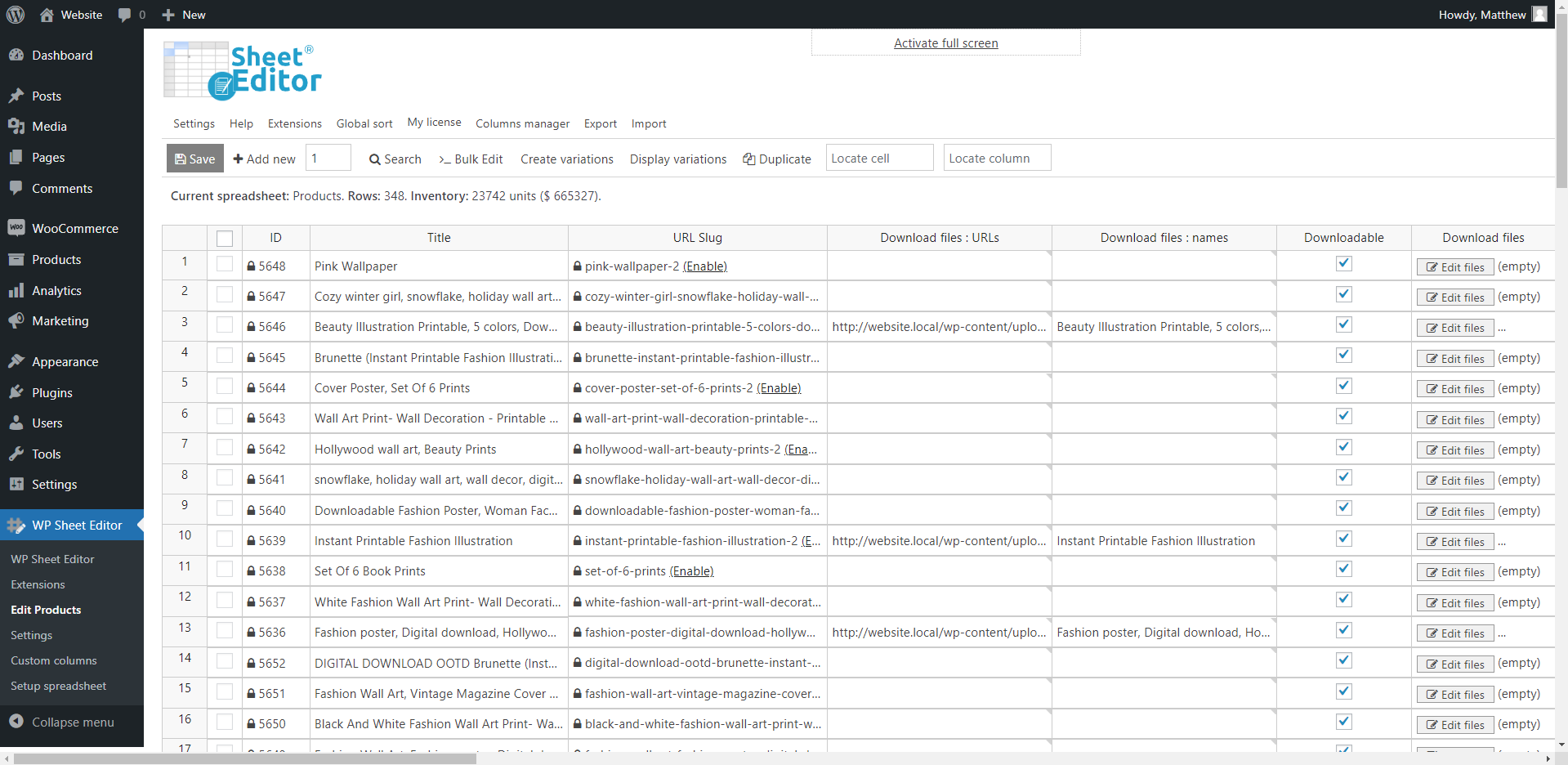
2.查找所有缺失具有可下载文件的可下载产品
如果您想查找所有缺少可下载文件的可下载产品,您需要使用搜索工具。因此,您需要通过在其上方的工具栏上单击它来打开电子表格。

a) 全部过滤 none有可下载文件的可下载产品
打开搜索工具后,需要查找缺少可下载文件的可下载产品。为此,您需要执行以下步骤:
- 选中“启用高级过滤器”复选框。
- 字段:可下载(_downloadable)
- 运算符:选择“等号”。
- 选中值复选框。
- 单击“新增”以添加另一个高级过滤器。
然后您需要找到丢失的可下载文件。
- 字段:查找可下载文件字段 (_downloadable_files)
- 运算符:选择“小于”号。
- 值:将该字段留空或输入“0”
- 单击“运行搜索”按钮。
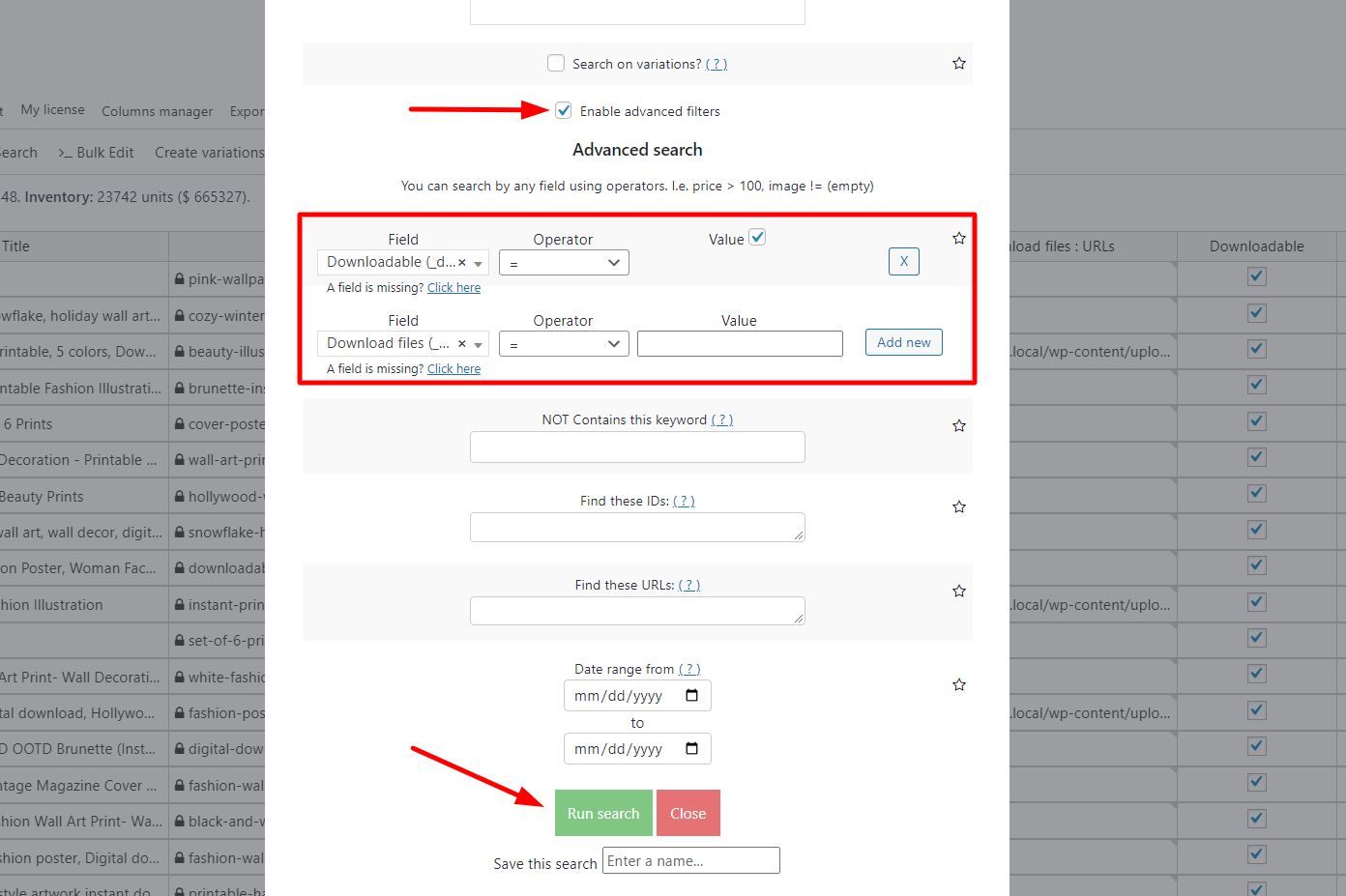
b ) 按关键字查找缺少可下载文件的可下载产品
有时您可能希望查找特定产品,例如,您可以查找包含特定关键字的所有产品。
幸运的是,搜索工具可以很容易地通过关键字查找产品。
工具打开后,在“包含关键字”字段中输入您的产品关键字。例如,您可能会找到包含关键字“衬衫”的所有产品。
然后,只需执行此操作即可找到包含该关键字的可下载产品:
- 选中“启用高级过滤器”复选框
- 选择字段可下载 (_downloadable)
- 选择等号 (=) 作为运算符
- 选中值复选框
- 单击添加新以添加另一个高级过滤器。
然后您需要找到丢失的可下载文件:
- 字段键:Downloadable_files (_downloadable_files)
- 操作员:选择=号
- 值:写入“0”或将该字段留空
- 单击“运行搜索”按钮。
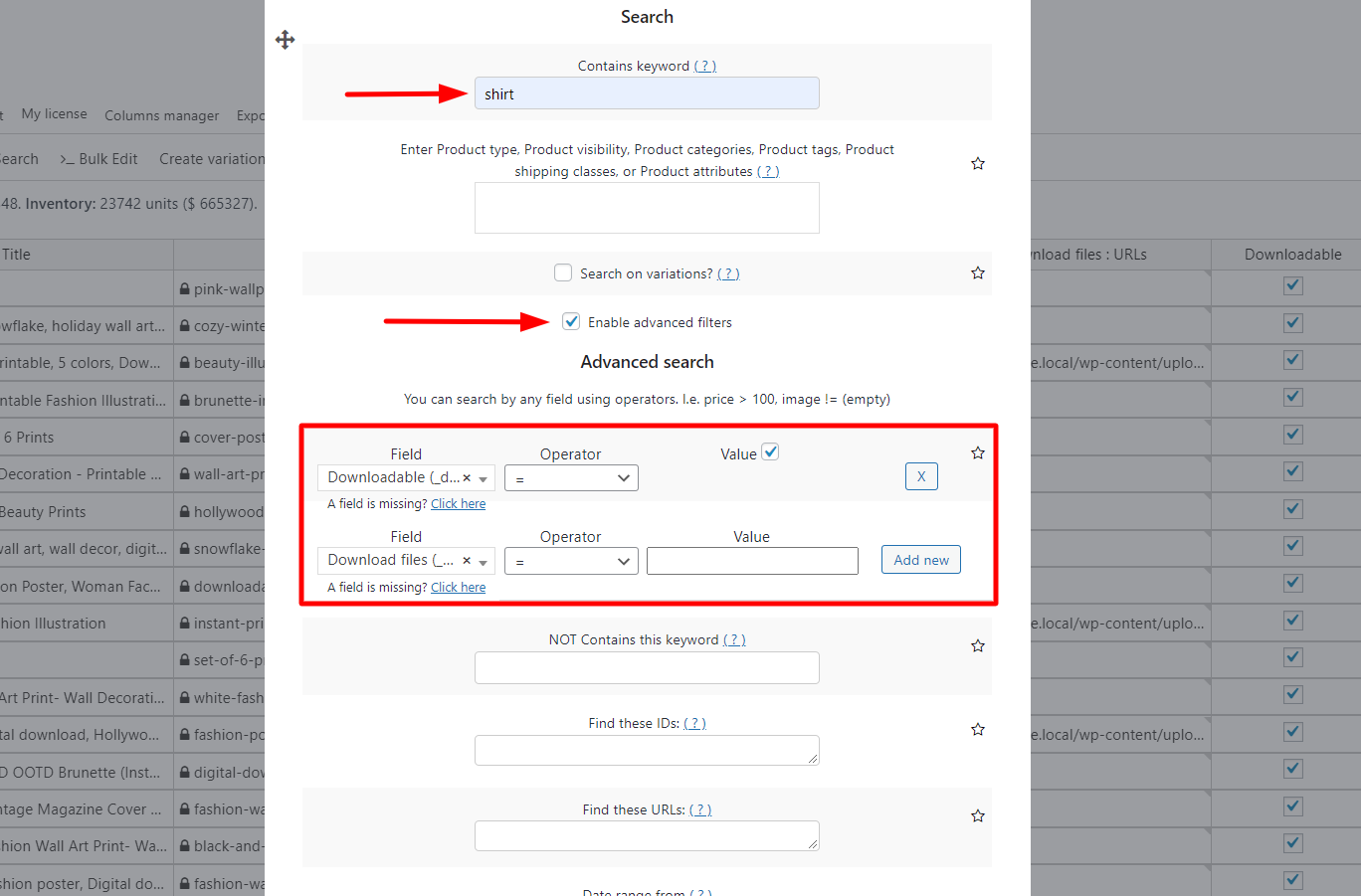
c ) 按类别、属性或标签搜索所有缺少可下载文件的可下载产品
WP Sheet Editor 可帮助您轻松快速地按类别、属性或标签查找缺少文件的可下载产品。
您只需打开搜索工具即可找到它们。
工具打开后,您需要在“输入产品类别...”字段中输入类别、属性或标签。 WP Sheet Editor 使用相同的字段以所有三种方式查找您的产品,这是一个很大的优势。
在你写好你的产品类别、属性或标签后,你需要设置值来找到可供下载的产品:
- 一个启用高级的复选框过滤器。
- 在 Field 键中找到 Downloadable (_downloadable) 列
- 选择等号 (=) 作为运算符
- 选中 Value 复选框。
- 单击“新增”以添加另一个高级过滤器。
然后您需要找到丢失的可下载文件:
- 作为字段键,选择可下载文件 (_downloadable_files)
- 使用运算符等于 (=)
- 在值字段中写入“0”或留空
- 单击“运行搜索”按钮。
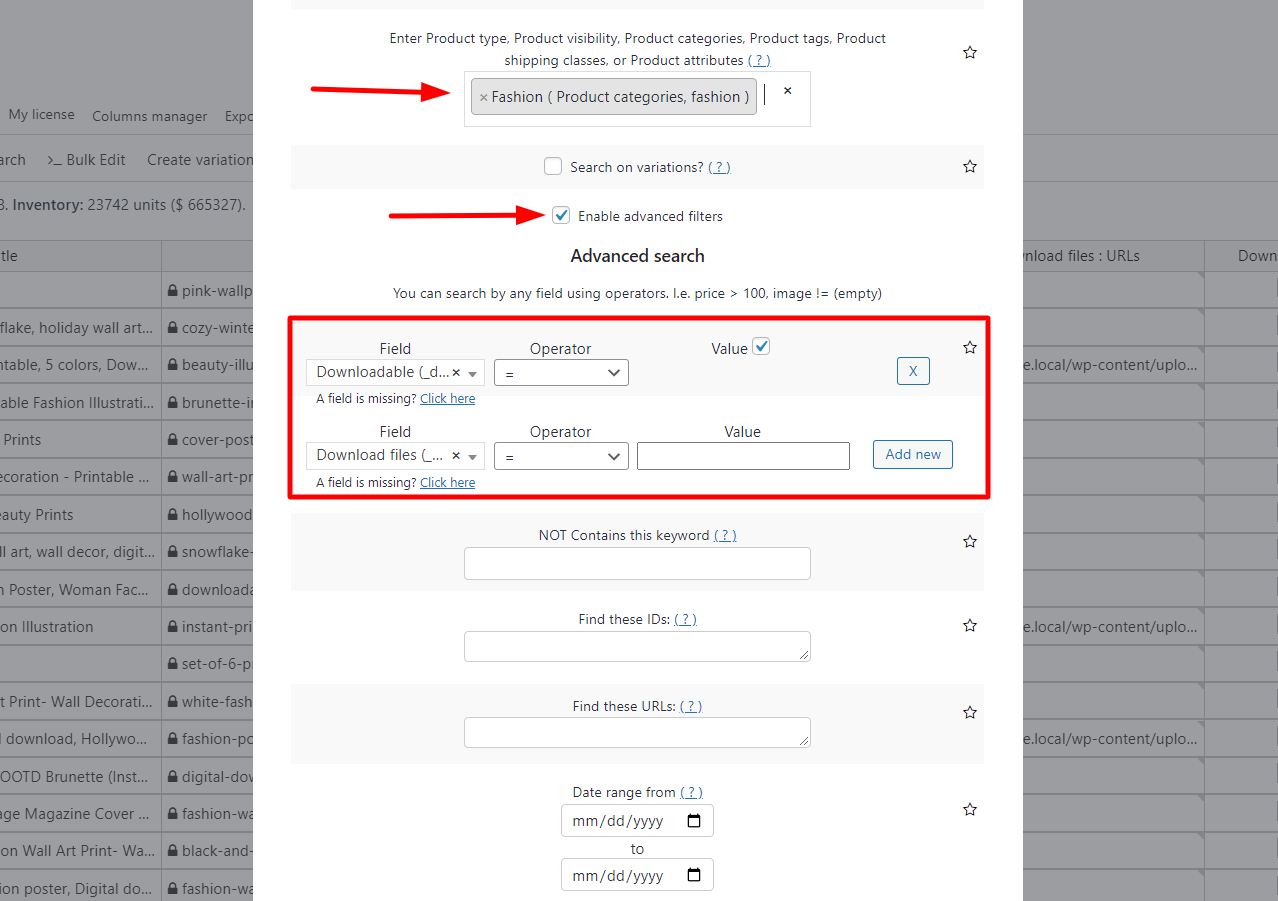
d ) 按日期范围查找缺少文件的可下载产品
有时您想要查找在特定日期范围内上传但缺少可下载文件的所有可下载产品。
比如可以找到2022年8月1日到10月31日上传的产品。
打开搜索工具后,需要设置这些值才能找到可下载的产品在该日期范围内上传的文件丢失。
- 启用高级过滤器
- 字段:使用可下载(_downloadable)列
- 运算符:选择等号(=)
- 值:选中复选框
- 添加新的高级过滤器
然后您需要查找丢失的可下载文件:
- 字段:写入可下载文件(_downloadable_files)
- 运算符:选择等号 (=)
- 值:写入“0”或将该字段留空
- 单击“运行搜索”按钮。
您现在可以在日期字段中写入日期范围。写下您要查找的时间段的开始日期和结束日期。
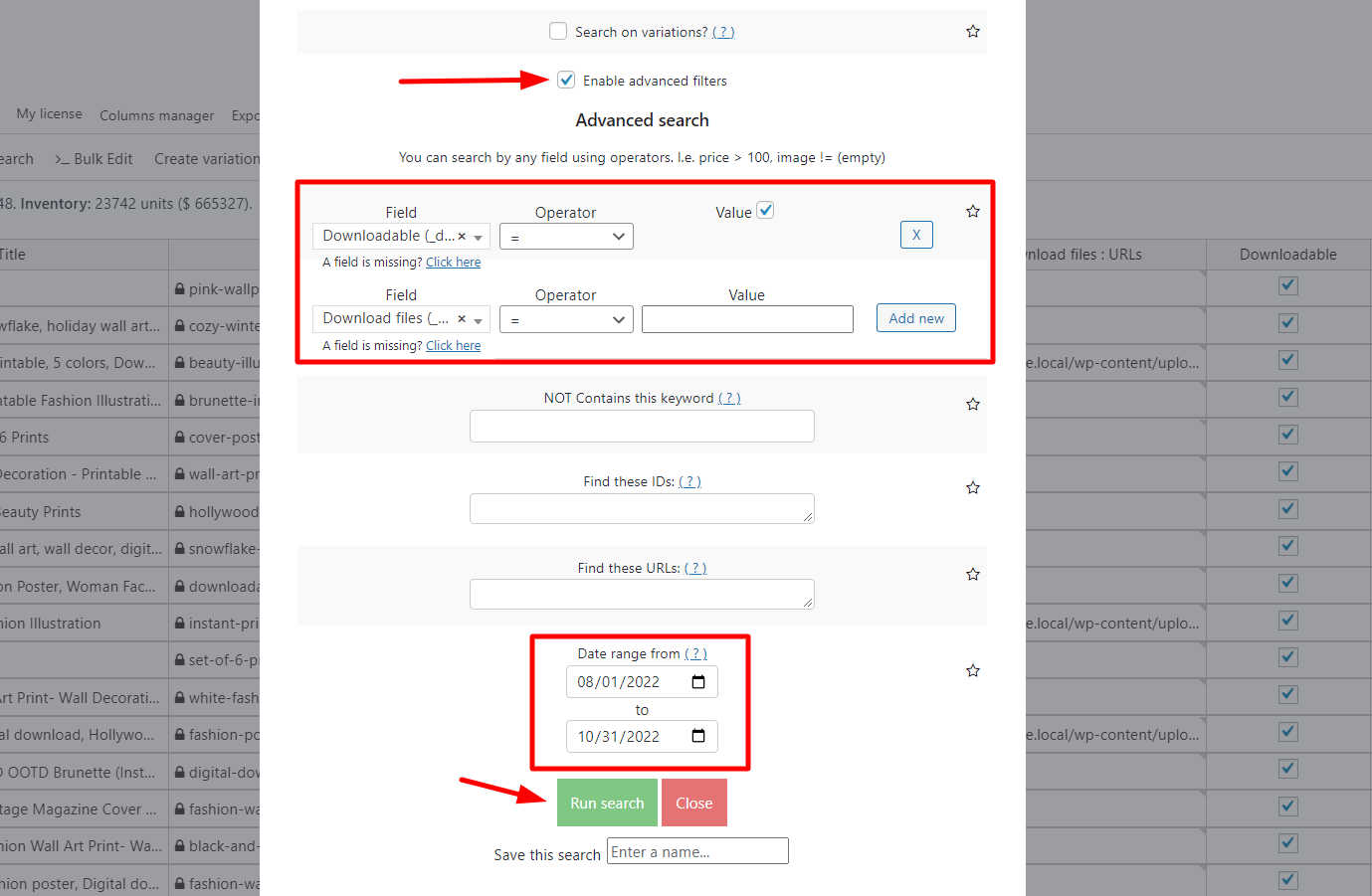
2.编辑即可下载的文件
现在您可以看到缺少可下载文件的产品,您可以在电子表格中或批量编辑它们,如您在下面的教程中所见:
a)批量编辑可下载文件B) 将可下载文件从一个产品复制到数百个C) 增加或减少产品文件的下载限制
3. 导入可下载文件到现有产品中
如果您已有需要添加到产品中的下载 URL,则可以从 CSV 文件中导入此信息。
此文件需要包含产品名称或 ID,以及“下载 1 名称”和“下载 1 URL”列。
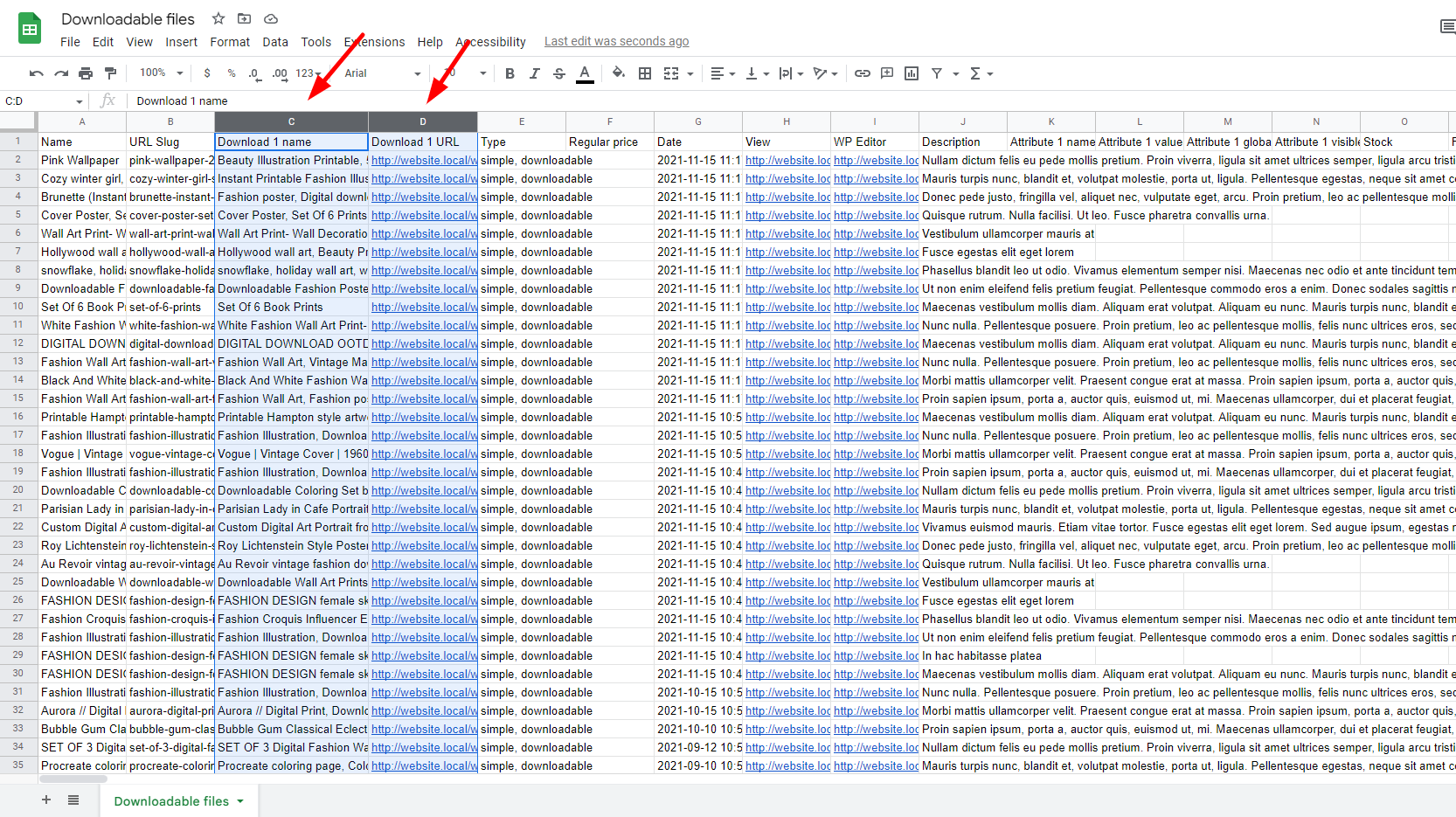
进入WP Sheet编辑器后插件,转到工具栏并打开导入工具。

现在输入源和想要进口文件。

选择导入所有栏目.

在这种情况下,我们只想向现有产品添加信息,请选择更新现有项目,忽略新项目选项。

选择CSV文件和WordPress上面的列将信息分配给正确的产品。
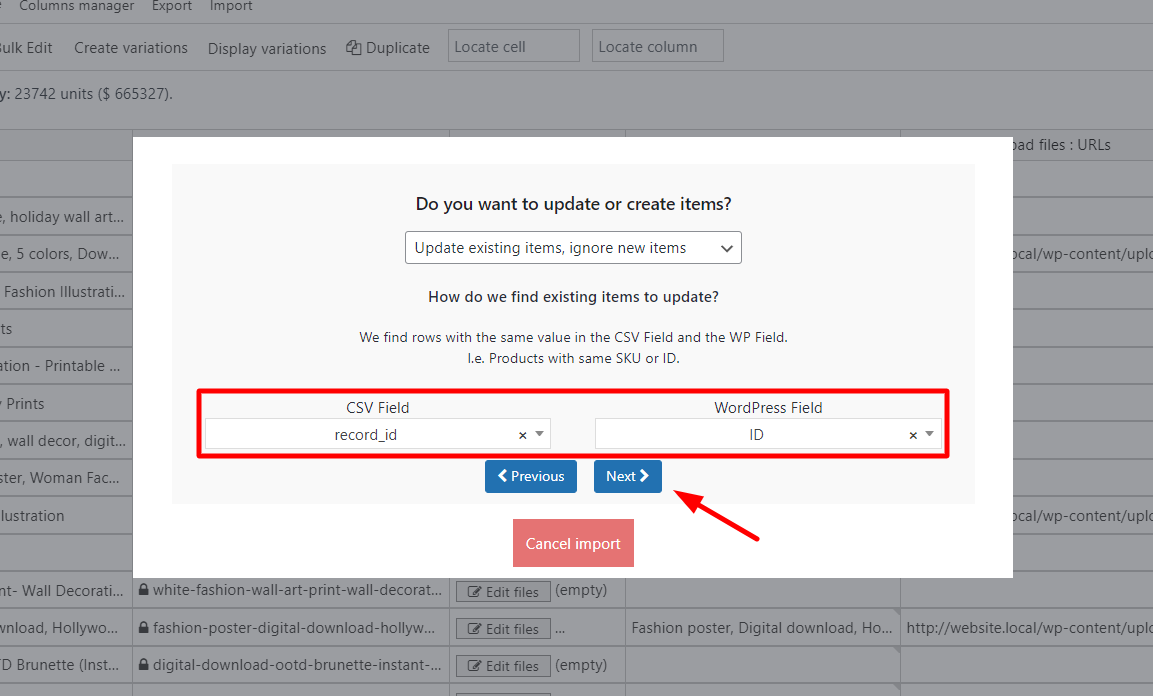
查看插件是否有上传信息 放置在正确的字段中并开始导入。

导入完成后,您会看到更新了下载 1 名称、下载 1 URL 和下载文件字段。
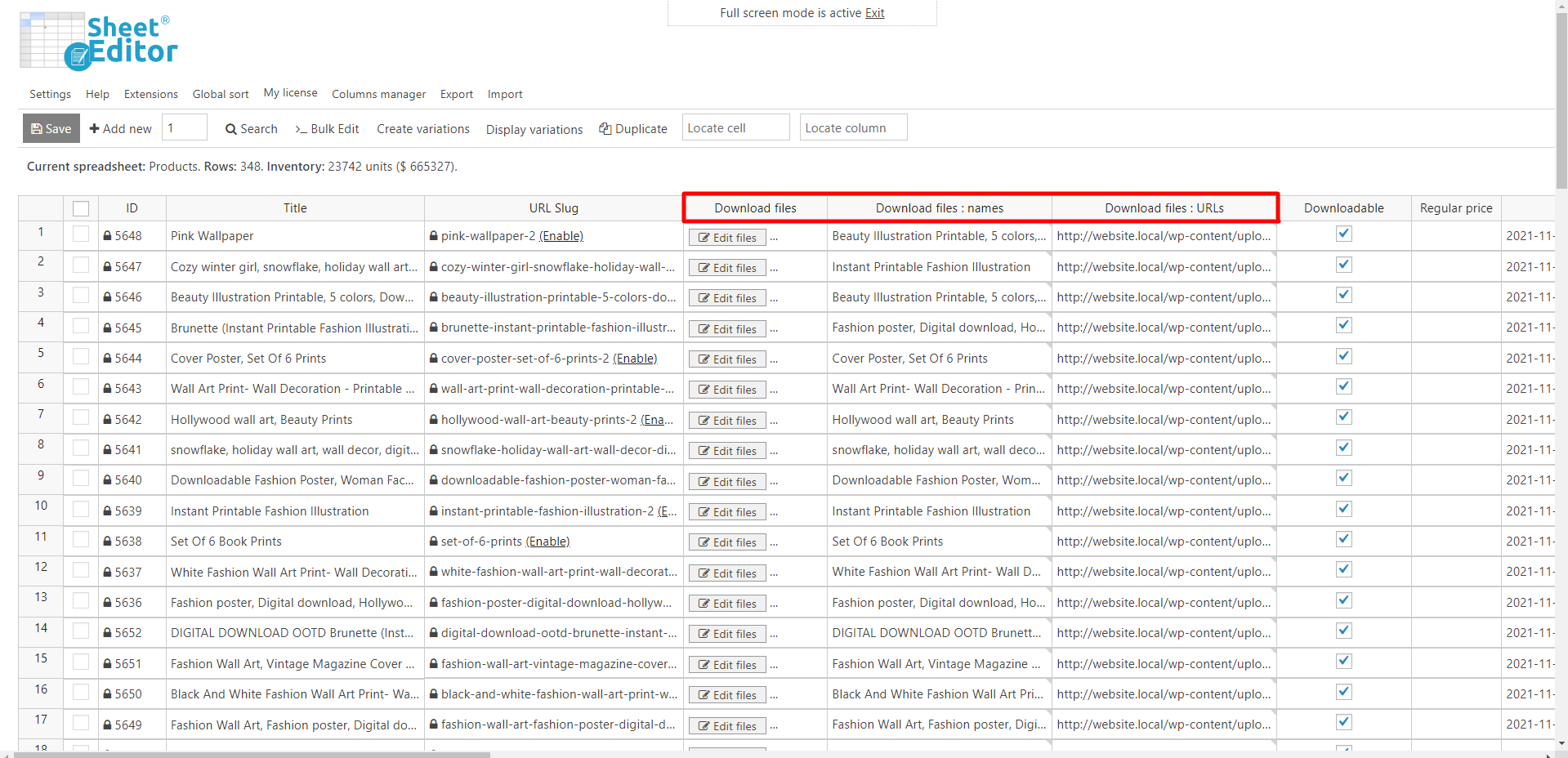
现在你知道了是一种查找缺少可下载文件的可下载产品并单独或批量编辑它们的简单快捷的方法。
您可以使用 WP Sheet Editor 进行这些和其他搜索和更改。立即获取!
您可以在此处下载该插件:
下载 WooCommerce 产品电子表格插件 – 或 – 检查功能






